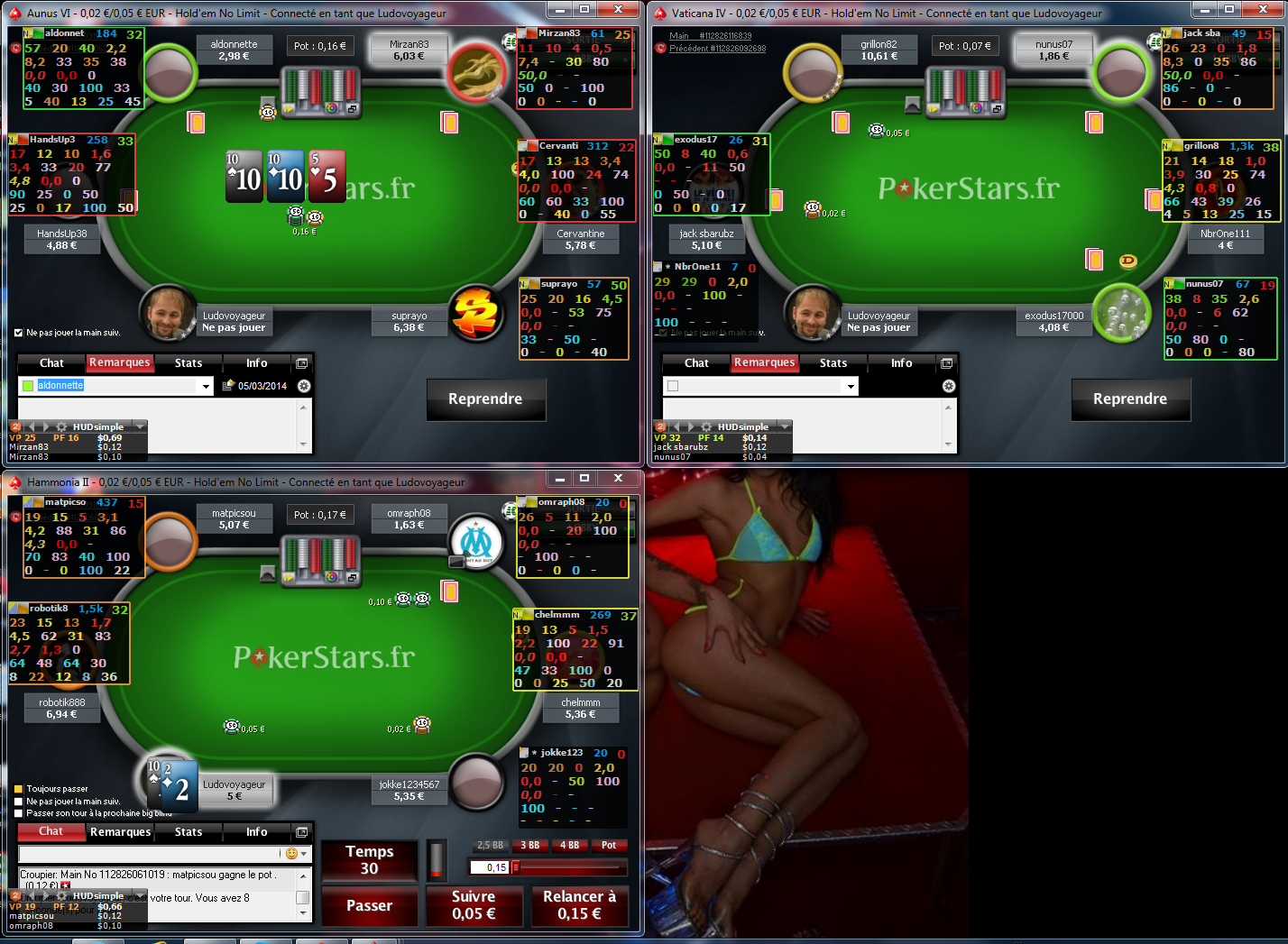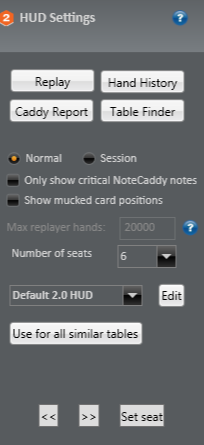Pour les étoiles :
Avez-vous plus d’un emplacement d’installation étoiles ? Vous avez jamais ? Vérifier . Eu , ou l’installation de logiciels de tout autre pays . Si vous ne jouez pas sur plus d’un , désinstaller l’autre , et supprimer le répertoire c: \ user \ nom d’utilisateur \ AppData \ dossier pokerstars.xx \ locale pour cette version correspondant et supprimer le répertoire c: \ programfiles dossier pour cette version . Si vous aviez précédemment installé un , vérifiez dans le dossier AppData - il est probablement encore un dossier . Supprimer tout pour les sites que vous n’utilisez plus .
Si vous jouez sur plusieurs sites , assurez-vous qu’ils ont les mêmes préférences de sécurité établies et S’il vous plaît éteindre centre auto dans les options étoiles , pour tous les sièges . S’il vous plaît voir ceci:
http://imageshack.com/a/img534/4143/783.gif
Si vous rencontrez toujours un problème , à proximité HM et étoiles. Ajouter le dossier des étoiles au-dessus de ces étapes ainsi :
S’il vous plaît voir la FAQ pour atténuer les goulets d’étranglement en matière de sécurité :
Supprimer le répertoire c: \ Program Files \ PokerStars \ fichier user.ini .
Maintenant, redémarrez étoiles et assurez-vous que les sièges sont attribués . Ensuite, ouvrez HM2 . Si la configuration du site a préféré ensemble des sièges , alors tout va bien .
For the rest:
Votre horloge de l’ordinateur doit correspondre à votre timestamp courant dans la section des mains dans les sessions actives et rapports .
sinon , la configuration du site ouvert et faire l’ajustement .
La formule est horloge de l’ordinateur - Sessions temps .
Donc, si l’horloge de votre ordinateur est de 1 Janvier 12:00 et vos séances Montrer 1 Janvier 05h00 , vous ajoutez 7 heures.
Si l’horloge de votre ordinateur est derrière le temps Sessions , vous devez soustraire .
S’il vous plaît envoyer une capture d’écran de vos séances avec horloge de l’ordinateur pendant la lecture si il ya une autre question .
S’il vous plaît prendre et de joindre une capture d’écran - How to Take a Screenshot on a PC
Pour 8/7/Vista , il est intégré dans l’outil Capture dans Démarrer - Accessoires.
- S’il vous plaît exporter votre HUD dans les options de HUD .
Voir cette capture d’écran pour l’exportation de HUD :
http://www.udbrky.com/hmsupport/exporthuds.PNG
- Ensuite, supprimer le fichier de prefs dans le dossier config dans *
8/7/Vista : C: \ Users \ { nom d’utilisateur } \ AppData \ Roaming \ HoldemManager \
XP : C : \ Documents and Settings \ nom_utilisateur \ Application Data \ HoldemManager
S’il n’y a pas :
mettre à " none"
Ouvrez une table , assurez-vous que la ligne des positions vers le haut.
Cliquez sur Paramètres sur la table HUD sur la table , trouver le nom de HUD , cliquez sur Utiliser pour tous
- Vous aurez besoin d’afficher les fichiers cachés et système . Voir ce tutoriel pour montrer système et les fichiers cachés :
Hold'Em Manager 2 FAQs - Poker Software :: How are Hidden Files Viewed in Windows? % 3F +
Voir cette capture d’écran pour l’emplacement dans la victoire 7 pour les fichiers de prefs :
http://www.udbrky.com/hmsupport/prefs.PNG